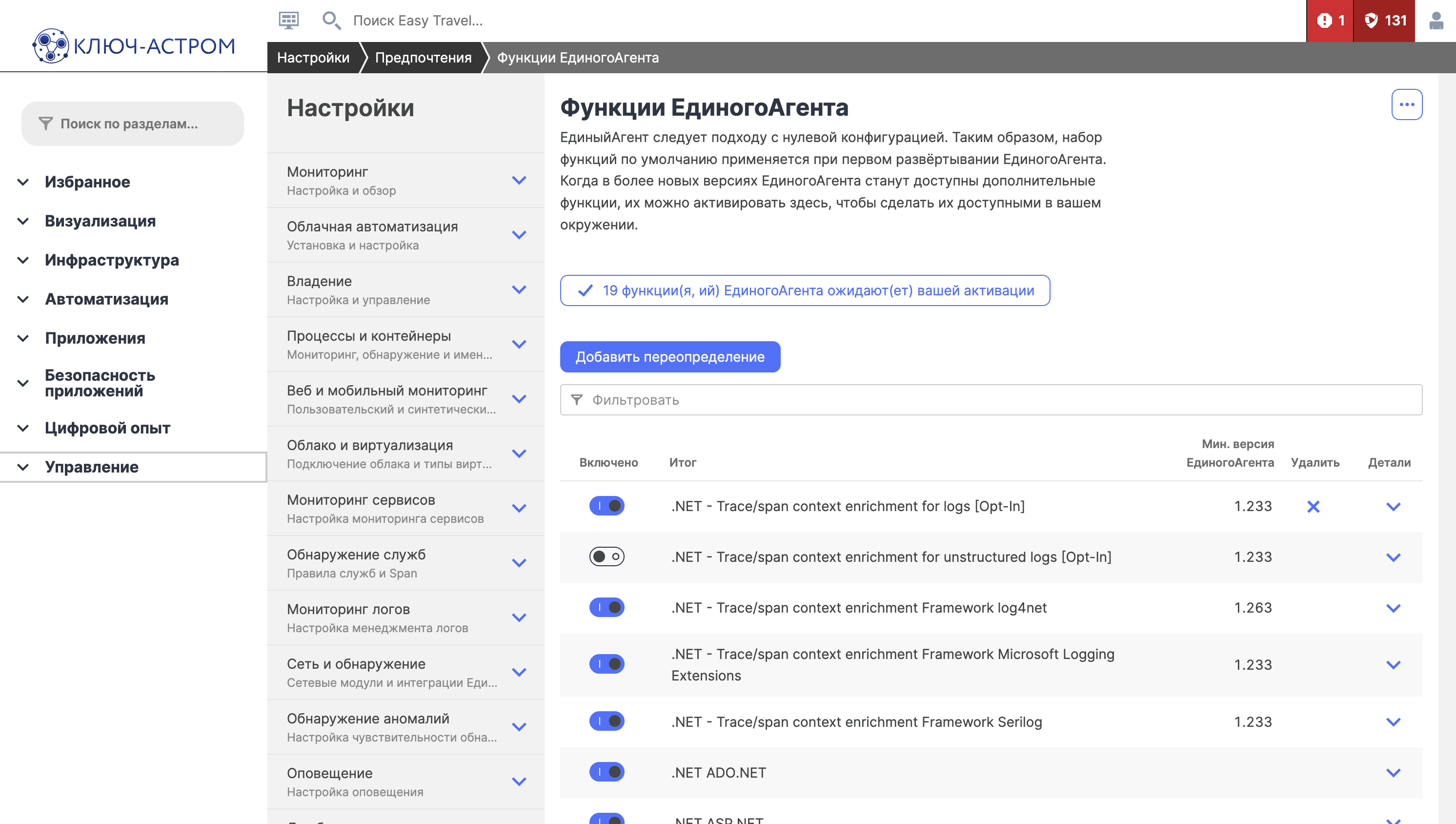Конфигурация Ключ-АСТРОМ: различия между версиями
(Новая страница: «Помимо конфигурации на стороне приложения, несколько специфичных для Ключ-АСТРОМ настр...») |
(нет различий)
|
Текущая версия на 18:05, 22 сентября 2025
Помимо конфигурации на стороне приложения, несколько специфичных для Ключ-АСТРОМ настроек позволяют вам контролировать использование данных OpenTelemetry в Ключ-АСТРОМ.
Включение автоматического инструментария ЕдиногоАгента
ЕдиныйАгент поддерживает автоматическое инструментирование и прием данных OpenTelemetry для ряда технологий, которые можно настроить индивидуально в разделе Настройки > Предпочтения > Функции ЕдиногоАгента.
Редактирование атрибутов
Ключ-АСТРОМ автоматически регистрирует все атрибуты OpenTelemetry. Чтобы предотвратить случайное сохранение персональных данных, можно исключить определённые ключи атрибутов, значения которых не должны сохраняться. Исключая атрибуты, содержащие персональные данные, вы можете обеспечить соблюдение требований конфиденциальности вашей организации и контролировать объём хранимых данных мониторинга.
Чтобы настроить параметры хранения и маскирования атрибутов для вашей среды
- Перейдите в Настройки .
- Выберите Мониторинг сервисов > Захват атрибутов.
необязательныйЧтобы изменить сохранение атрибутов OpenTelemetry по умолчанию, перейдите в раздел Настройки.- Чтобы сохранить все атрибуты, кроме тех, что указаны в списке заблокированных атрибутов , выберите Разрешить все атрибуты.
- Чтобы заблокировать все атрибуты, кроме тех, что указаны в списке Разрешенные атрибуты, выберите Заблокировать все атрибуты. Возможен только один вариант настройки.
- Добавьте имя атрибута в список атрибутов.
- На странице Захват атрибутов выберите Заблокированные атрибуты или Разрешенные атрибуты.
Список разрешенных атрибутов Ключ-АСТРОМ рекомендует включать несколько базовых атрибутов, напримерservice.name, илиservice.version. Для удобства использования Ключ-АСТРОМ поставляется с конфигурацией по умолчанию, которую можно изменить. - Выберите Добавить элемент, чтобы добавить новый ключ в список атрибутов, и введите ключ.
- Выберите Сохранить изменения.
- На странице Захват атрибутов выберите Заблокированные атрибуты или Разрешенные атрибуты.
- Выполните следующие действия, чтобы замаскировать сохраненное значение атрибута.
- На странице Сбор атрибутов выберите Маскирование данных атрибутов.
- Выберите Добавить элемент, чтобы добавить новый ключ в список замаскированных атрибутов.
- Введите ключ сохранённого значения и выберите нужный вариант в раскрывающемся списке Маскирование.
- Выберите Сохранить изменения.
Затем ключ атрибута можно найти на странице Распределенные трассировки на вкладке Сводка.
Ограничения трассировки
Атрибуты ресурсов
Поиск по атрибуту ресурса ограничен именем службы: фильтр Service name на странице Распределенные трассировки.
Атрибуты диапазона
Поиск по атрибуту span ограничен именем span: фильтр Request можно выполнить на странице Распределенные трассировки.